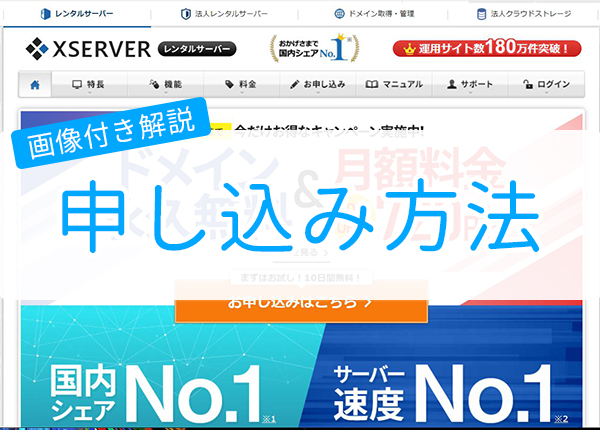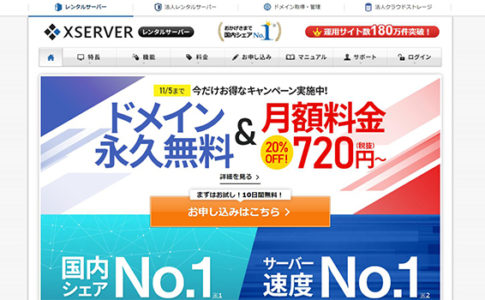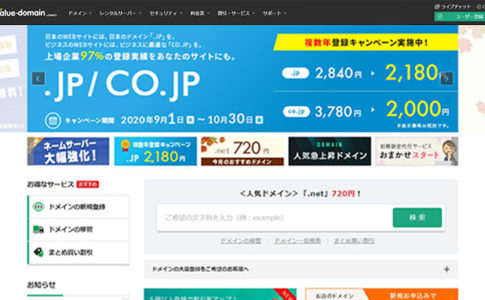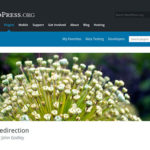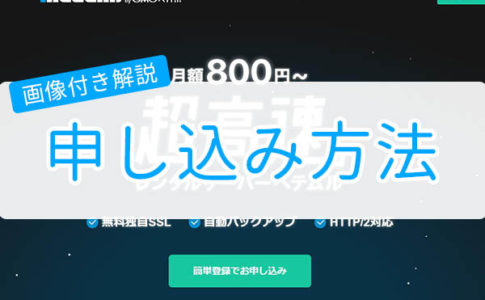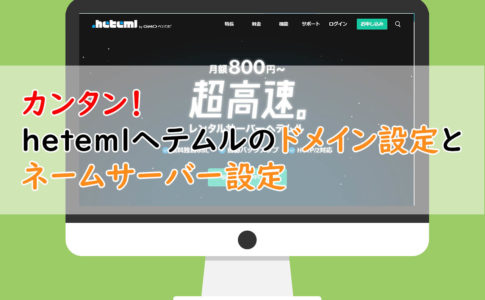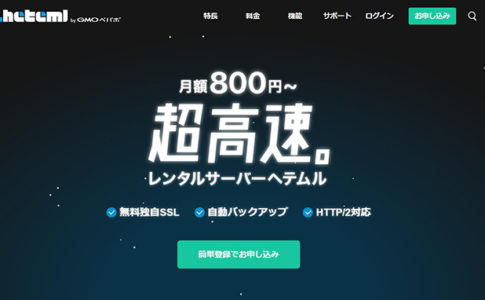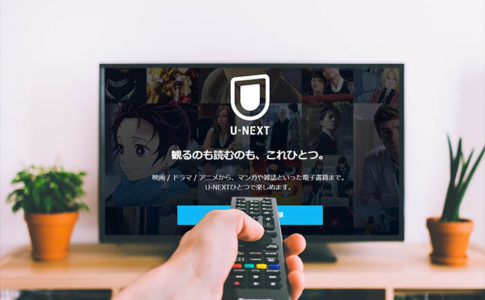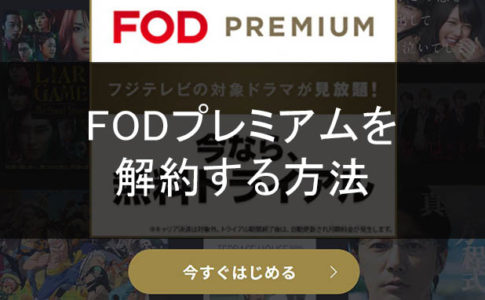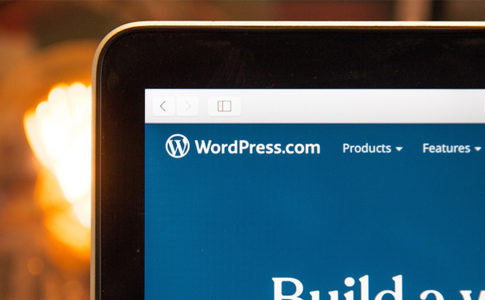このような疑問に、わたしの体験談を交えてお答えします。
わたしは、レンタルサーバーのエックスサーバーを契約してこのブログを運営しています。
なぜなら、国内シェアNo.1の実力と表示速度が速いからです。17年近く実績があり、稼働率は99.99%という圧倒的な安定感は安心して使えるレンタルサーバーを探していたわたしにピッタリでした。
ここちらの記事では、わたしが実際に利用しているエックスサーバーの契約の仕方をご紹介します。
今なら、12か月払いで、通常1,000円が→キャンペーン価格800円とお得です。
※キャンペーン期間は2020/09/04 12:00 から 2020/11/05 18:00 まで
わたしもそうでしたが、ブログを始めたばかりのときは、専門用語みたいなのがたくさん出てきて見てるだけでやる気が萎えてしまうこともよくありました。
自分がつまずいたところや分かりにくかったところを踏まえて丁寧に解説しましたので、ぜひ最後まで読んでくださいね。
レンタルサーバーとは?
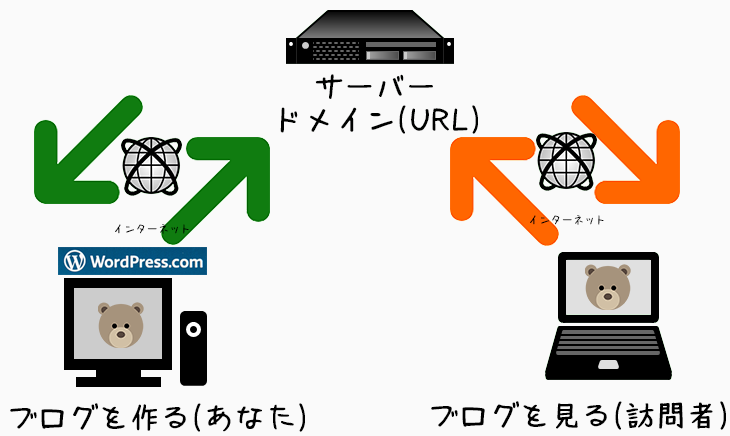
サーバーとは、あなたが作ったブログやWebサイトのデータを保存して公開することにより、インターネットを介して訪問者がブログやWebサイトを閲覧できるようにするものです。
エックスサーバーは数あるレンタルサーバー会社の一つです。
わたしがエックスサーバーに決めた理由は、ブログやWebサイトの表示速度が速いからです。表示速度が遅いとせっかく来てくれた訪問者が待ちきれず帰って行ったり、Googleからもいい評価をもらえません。
その点、表示速度が速いエックスサーバーはとても使いやすくておススメです。
エックスサーバー(レンタルサーバー)を契約する方法
エックスサーバーは10日間無料でお試し可能!
エックスサーバーは10日間無料でお試しすることができます。
もし、他のレンタルサーバーと迷っている場合は、10日間無料でエックスサーバーを試すことができますので、これなら安心して気軽に申し込みできますね。
わたしの場合も、いきなり契約ではなく、10日間お試しできて速さや使いやすさに納得できてから契約できたので満足度高かったです。
エックスサーバーの申し込み方法
まずは、エックスサーバー公式サイトのトップページに入ります。
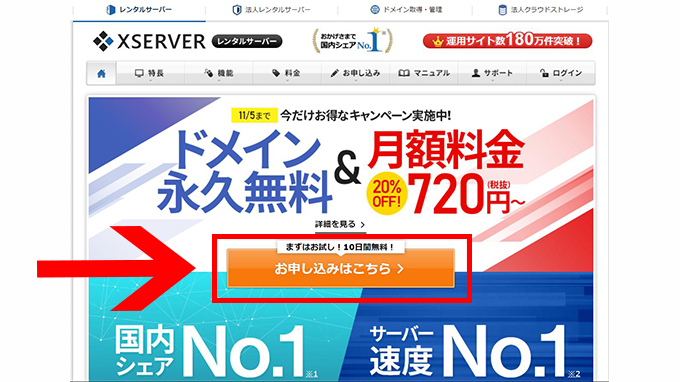
トップページ中央にある、オレンジの「お申し込みはこちら」をクリック
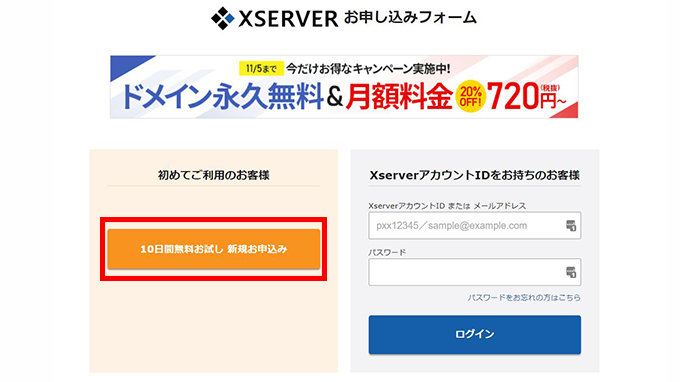
初めての場合は、「10日間無料お試し 新規申し込み」をクリック
10日間無料でお試しすることができるので安心です。

- サーバーID:自動的に振り当てられます。自分でも決められますが、基本的にそのままでいいと思います。
- プラン:プランは「x10」で十分です。不足するようなら後から変更できるので心配ありません。
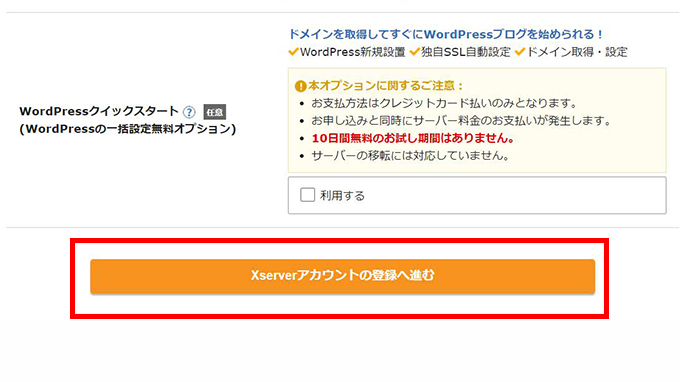
WordPressクイックスタートを希望する場合は、「利用する」ボックスにチェックを入れてください。
ちなみに、わたしは利用していません。
「Xserverアカウントの登録へ進む」をクリック
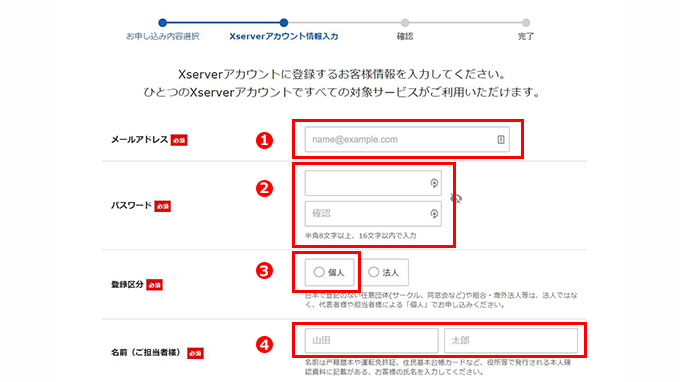
- メールアドレス:お使いのメールアドレスを入力
- パスワード:半角8文字以上、16文字以内で入力します。確認のため同じパスワードを再度入力
- 登録区分:個人か法人か、当てはまる方にチェック
- 名前:氏名を漢字で入力
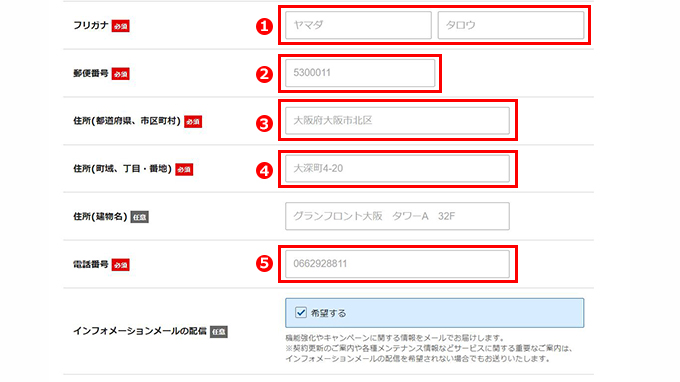
- フリガナ:氏名をカタカナで入力
- 郵便番号:郵便番号を入力 郵便番号検索(郵便局公式サイト)
- 住所(都道府県、市区町村):都道府県、市区町村を入力
- 住所(町域、丁目・番地):町域、丁目・番地を入力
- 電話番号:電話番号を入力
インフォメーションメールの配信は任意の項目です。必要な方はチェックボックスにチェックを入れてください。
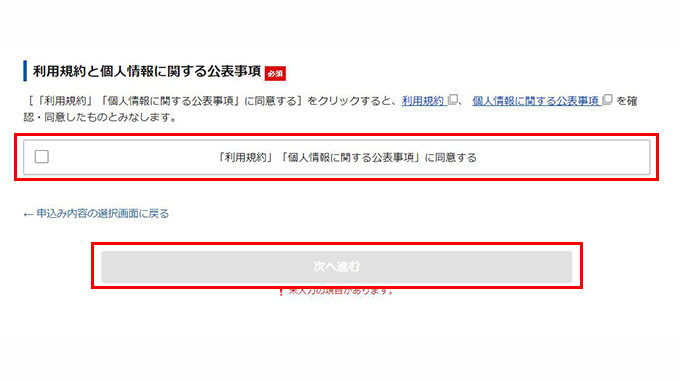
「利用規約」と「個人情報に関する公表事項」に同意した場合は、同意するのチェックボックスにチェックを入れる。
「次へ進む」をクリック
エックスサーバーから、先ほど登録したメールアドレスに登録の確認メールが届きますので確認します。
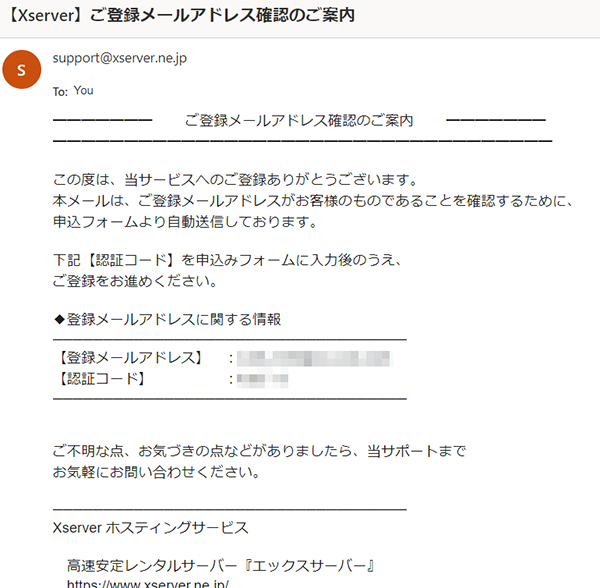
メールが来ていたら、
- 登録メールアドレス
- 認証コード
を確認します。
申し込みページに戻り、【認証コード】を申込みフォームに入力してメールアドレスの認証を行います。
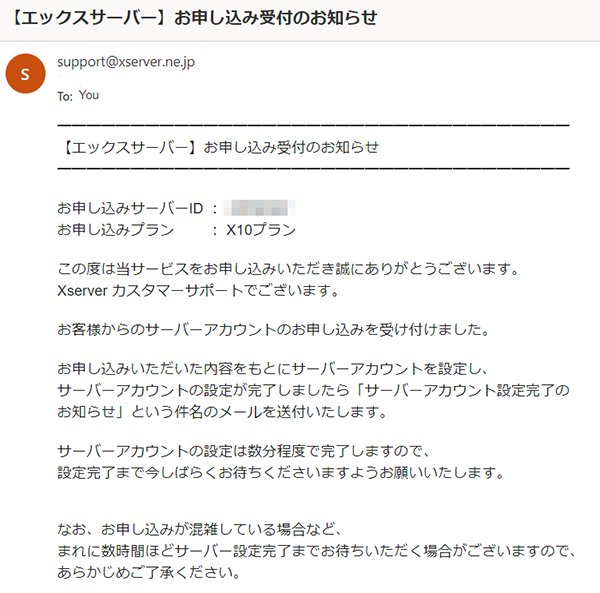
申し込み受付のお知らせメールが届いたら、申し込み完了です。
申し込みをした後に数分で、【Xserver】■重要■ サーバーアカウント設定完了のお知らせ[試用期間]というタイトルのメールが届きます。このメールが届いてから、無料お試し期間(10日間)が開始します。
お疲れ様でした、10日間は無料ですので、いろいろ試してみてくださいね。
今なら、12か月払いで、通常1,000円が→キャンペーン価格800円とお得です。
※キャンペーン期間は2020/09/04 12:00 から 2020/11/05 18:00 まで
実際にブログを作る流れとは?
ブログを実際に作るときの流れは、
- レンタルサーバーを契約する
- 独自ドメインを取得する
- ネームサーバーを変更する
- 取得したドメインをレンタルサーバーに設置する
- WordPressでブログを作成
- レンタルサーバーに作成したブログをアップロードする
という流れです。
今回は1番の「レンタルサーバーを契約する」を解説しました。
次のステップは「独自ドメインを取得する」です。
【ブログ作成:STEP2】すぐできる!バリュードメインでドメインを取得する方法は、こちらの記事が参考になります。
【ブログ作成:STEP0】WordPressでカンタンにできる!ブログの始め方は、こちらの記事が参考になります。